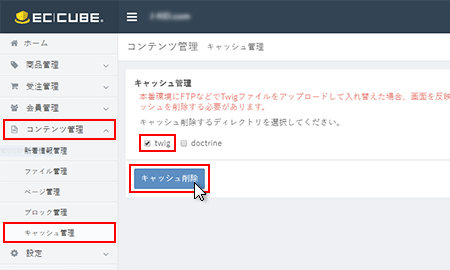マニュアル
EC-CUBE 3
目次
EC-CUBE 3 簡単インストール はじめに
簡単インストールにおいて EC-CUBE 3 の提供は終了しております。
簡単インストール「EC-CUBE4」については「EC-CUBE 4 簡単インストール手順」をご確認ください。
また、インストール後の各種設定やカスタマイズ、アップデート等に関するサポートは行っておりません。あらかじめご了承ください。
| サーバーID | xsample |
|---|---|
| ドメイン名 | example.com |
| インストールディレクトリ | /home/xsample/example.com/public_html/ec |
| インストールURL | http://example.com/ec |
| PHPバージョン |
PHP 5.4.x 〜 7.1.x
※PHP動作バージョンの変更は、マニュアル「PHPのバージョン切り替え」をご参照ください。 |
|---|---|
| データベース | MySQL5.7 / MySQL5.5 ※文字コードを UTF-8 に設定してください。 |
[参考] アップデートについて
本機能で提供するEC-CUBEは、当サービスで提供する仕様にあわせ、以下のファイルをカスタマイズしております。
- /html/index.php
- /src/Eccube/Controller/Admin/Store/TemplateController.php
そのため、EC-CUBEのバージョンアップなどに伴うアップデート作業によりファイルの更新が生じた場合は、以下の手順に沿ってプログラムの修正を行ってください。
※アップデート作業を行われる際は、必ず予めデータ類のバックアップを取得してください。
「/html/index.php」での作業手順
1.「html」フォルダ内の「index.php」を移動
「html」フォルダ内にある「index.php」を一つ上のフォルダに移動してください。
2.「index.php」を編集
テキストエディタを用いて先ほど移動した「index.php」を編集します。
require __DIR__.'/../autoload.php';
require __DIR__.'/autoload.php';
※Windows付属の“メモ帳”で編集を行った場合、不具合が発生することがあります。必ずテキストエディタにて編集を行ってください。
- 変更前
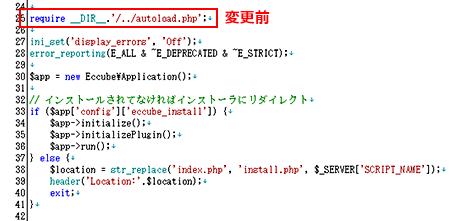
- 変更後
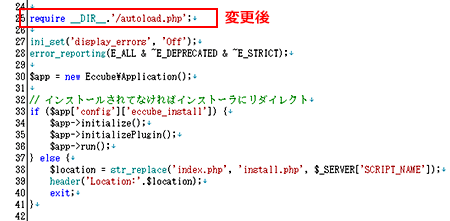
※プログラム内容や編集内容は状況に応じて異なる場合がございます。
3.サーバへのアップロード
FTPソフトを使い、「index.php」をサーバーへアップロードしてください。
「/src/Eccube/Controller/Admin/Store/TemplateController.php」での作業手順
1.「src/Eccube/Controller/Admin/Store」フォルダ内の「TemplateController.php」を修正
テキストエディタを用いて「/src/Eccube/Controller/Admin/Store」フォルダ内にある「TemplateController.php」を編集してください。
$config['front_urlpath'] = $config['root_urlpath'] . '/template/' . $templateCode;
$config['front_urlpath'] = $config['root'] . 'template/' . $templateCode;
※Windows付属の“メモ帳”で編集を行った場合、不具合が発生することがあります。必ずテキストエディタにて編集を行ってください。
- 変更前
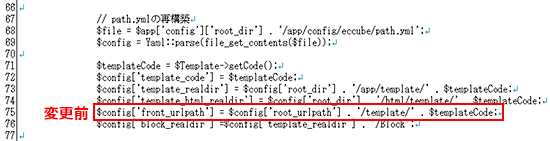
- 変更後
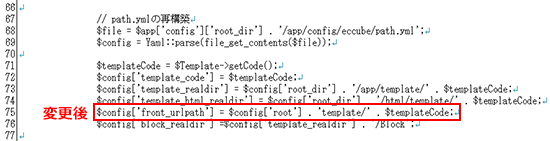
※プログラム内容や編集内容は状況に応じて異なる場合がございます。
2.サーバへのアップロード
FTPソフトを使い、サーバー上の「/src/Eccube/Controller/Admin/Store」フォルダ内へ『TemplateController.php』をアップロードしてください。
PHPのバージョン切り替え後に発生する表示不具合の解消方法
EC-CUBE 3をご利用の状況下で「PHPバージョン切替」を行った場合に、EC-CUBEが保持するキャッシュ情報との兼ね合いにより、コンテンツが正常に表示されない場合があります。
この場合は、以下の手順でEC-CUBEが保持するキャッシュ情報の削除を行うことにより改善いたします。
1.EC-CUBE 管理画面にアクセス
インストールしたEC-CUBEの管理画面にアクセスし、ログインをしてください。
2.「コンテンツ管理 > キャッシュ情報」にてキャッシュ削除
「コンテンツ管理 > キャッシュ管理」に進みます。
キャッシュ管理にある『twig』にチェックを入れ、『キャッシュ削除』ボタンをクリックします。